Een numpy-array exporteren naar een csv-bestand (met voorbeelden)
U kunt de volgende basissyntaxis gebruiken om een NumPy-array naar een CSV-bestand te exporteren:
import numpy as np
#define NumPy array
data = np. array ([[1,2,3],[4,5,6],[7,8,9]])
#export array to CSV file
n.p. savetxt (" my_data.csv ", data, delimiter=" , ")
De volgende voorbeelden laten zien hoe u deze syntaxis in de praktijk kunt gebruiken.
Voorbeeld 1: Exporteer een NumPy-array naar CSV-formaat
De volgende code laat zien hoe u een NumPy-array naar een CSV-bestand exporteert:
import numpy as np
#define NumPy array
data = np. array ([[1,2,3], [4,5,6], [7,8,9], [10, 11, 12], [13, 14, 15]])
#export array to CSV file
n.p. savetxt (" my_data.csv ", data, delimiter=" , ")
Als ik naar de locatie navigeer waar het CSV-bestand op mijn laptop is opgeslagen, kan ik de gegevens bekijken:
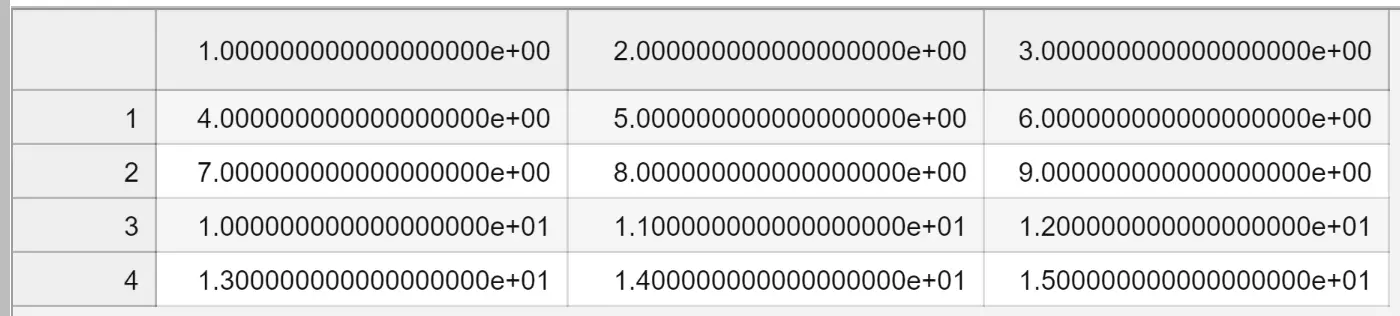
Voorbeeld 2: Exporteer een NumPy-array naar CSV met een specifiek formaat
Het standaardformaat voor getallen is “%.18e” – dit geeft 18 nullen weer. We kunnen echter het fmt- argument gebruiken om een ander formaat op te geven.
De volgende code exporteert bijvoorbeeld een NumPy-array naar CSV-indeling en specificeert twee decimalen:
import numpy as np
#define NumPy array
data = np. array ([[1,2,3], [4,5,6], [7,8,9], [10, 11, 12], [13, 14, 15]])
#export array to CSV file (using 2 decimal places)
n.p. savetxt (" my_data.csv ", data, delimiter=" , ", fmt=" %.2f ")
Als ik naar de locatie navigeer waar het CSV-bestand is opgeslagen, kan ik de gegevens bekijken:
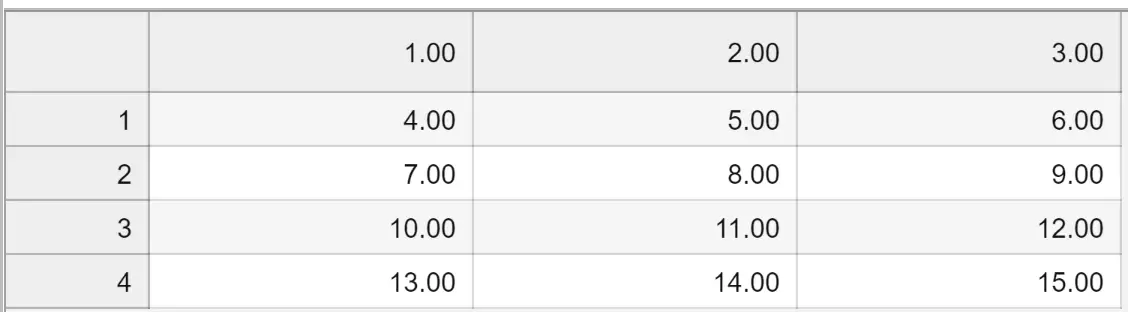
Voorbeeld 3: Exporteer een NumPy-array naar CSV met headers
De volgende code laat zien hoe u een NumPy-array exporteert naar een CSV-bestand met aangepaste kolomkoppen:
import numpy as np
#define NumPy array
data = np. array ([[1,2,3], [4,5,6], [7,8,9], [10, 11, 12], [13, 14, 15]])
#export array to CSV file (using 2 decimal places)
n.p. savetxt (" my_data.csv ", data, delimiter=" , ", fmt=" %.2f ",
header=" A, B, C ", comments="")
Opmerking : het commentaarargument voorkomt dat een „#“-symbool in kopteksten wordt weergegeven.
Als ik naar de locatie navigeer waar het CSV-bestand is opgeslagen, kan ik de gegevens bekijken:
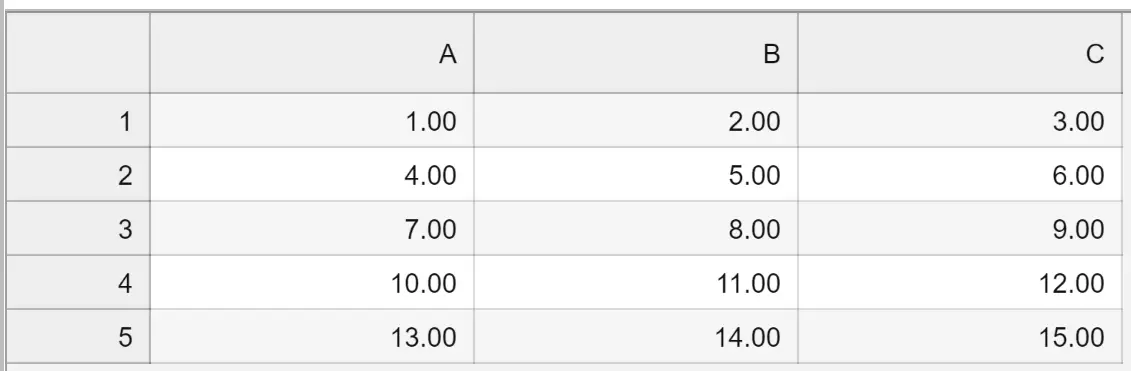
Opmerking : u kunt hier de volledige documentatie voor de functie numpy.savetxt() vinden.
Aanvullende bronnen
In de volgende tutorials wordt uitgelegd hoe u andere veelvoorkomende lees- en schrijfbewerkingen in Python kunt uitvoeren:
Hoe CSV-bestanden te lezen met NumPy
Hoe CSV-bestanden te lezen met Panda’s
Hoe het Pandas DataFrame naar een CSV-bestand te exporteren